Win11笔记本第一次开机设置图文教程
2022-03-31
11473
0
搭载Win11的笔记本新机,在第一次开机时需进行设置,Win11和Win10系统不同的是Win11的系统开机是必须要连接网络的,所以开机前确保自己身边有可用的网络(如wifi、手机热点)。再一个需保持笔记本电量充足,建议连接电源后再开机。
Win11新机第一次开机设置步骤:
1、开机运行进入选择“国家(地区)”。如下图:
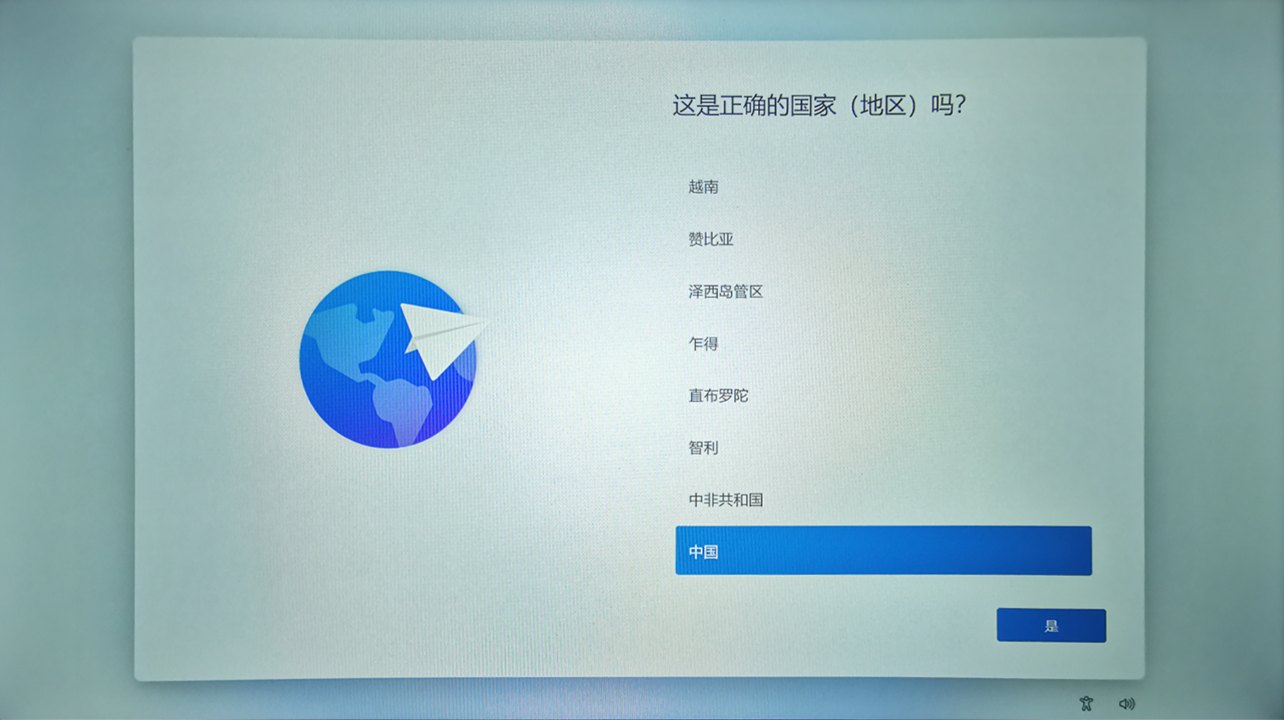

2、选择输入法“微软拼音或微软五笔”。如下图:
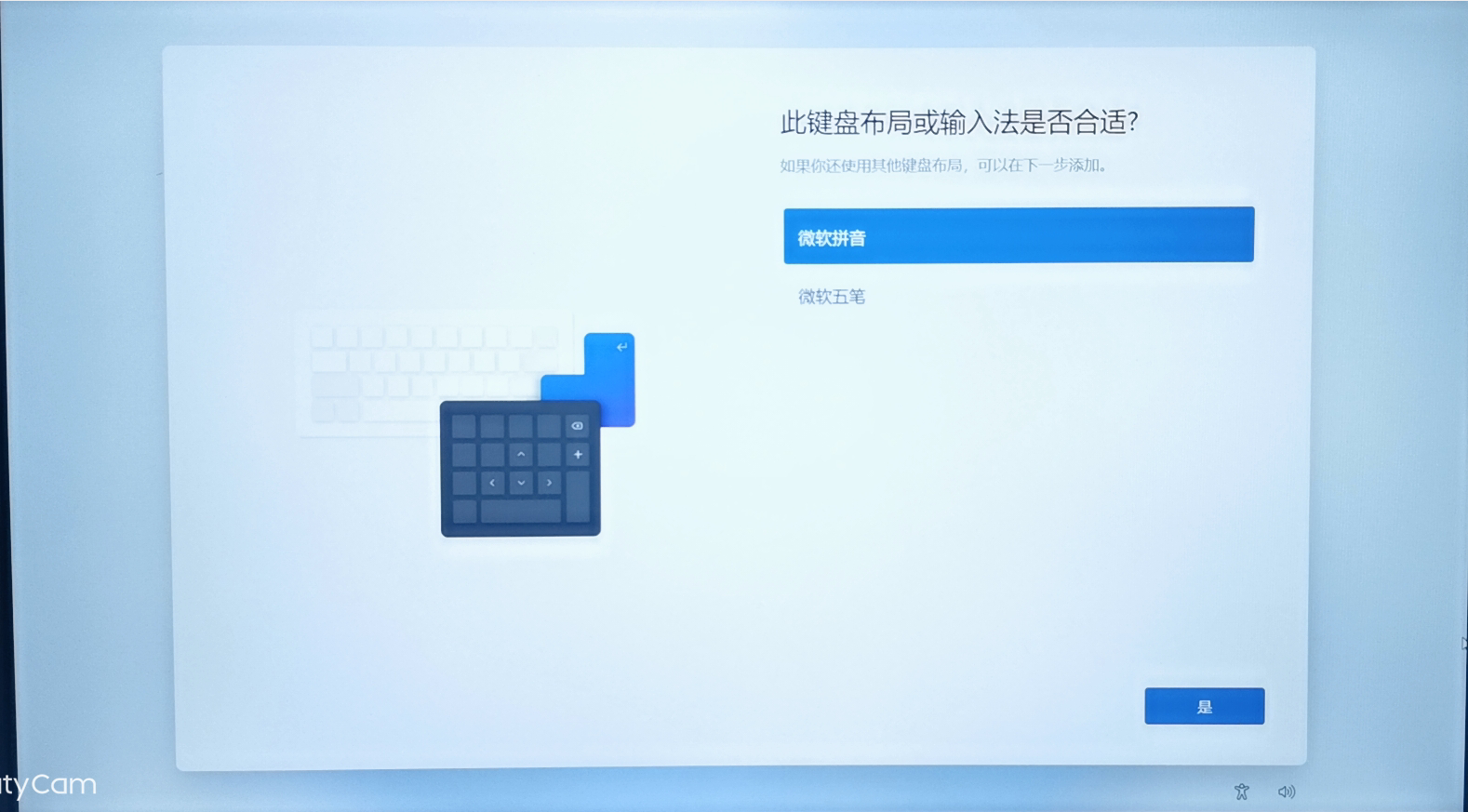
3、提示“是否想添加第二种键盘布局”,选择“跳过”。如下图:
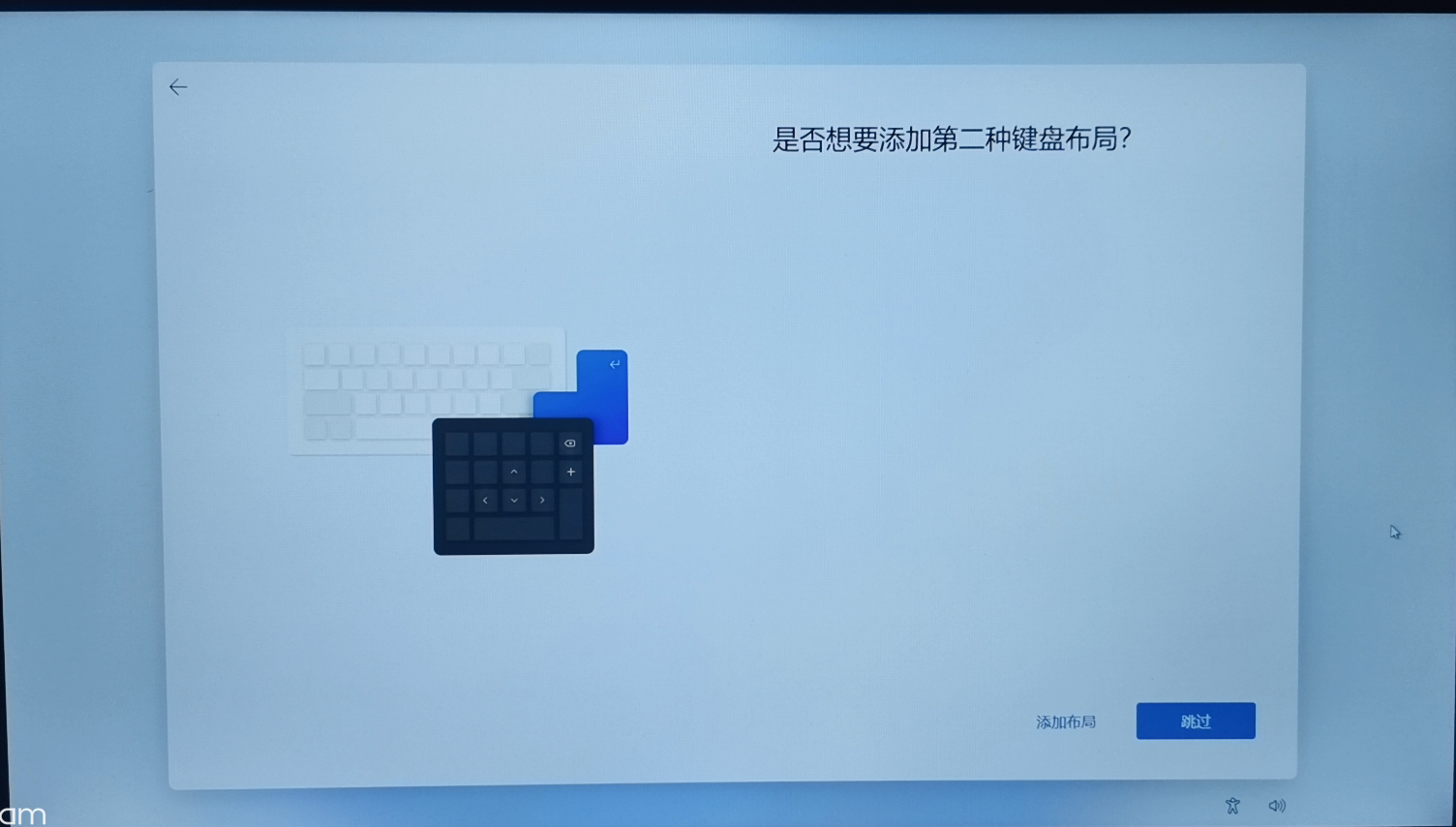
4、连接wifi网络,连接你的身边的无线网或手机热点。(建议取消自动连接,以免误入微软账户登录界面时无法返回;微软账号登录界面可通过不连网跳过,方法可参考>> 笔记本预装Win11首次开机跳过连接网络界面方法),如果是已经连接网络需先断开网络,不然还是会进入微软账号登录界面,断网方法参考>>预装Win11笔记本首次开机设置网络无法断开解决办法)。如下图:
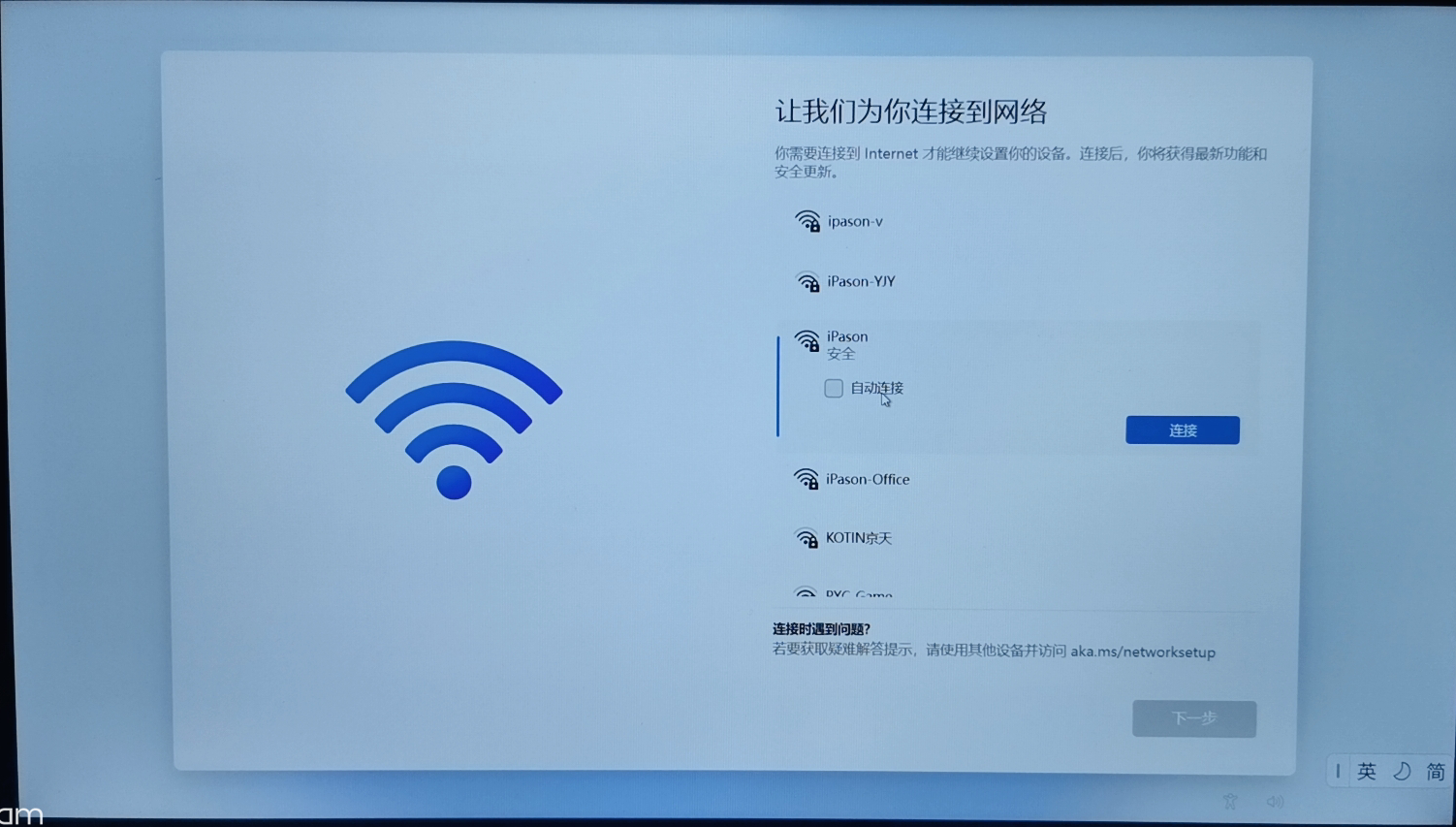
5、连接好网络后点击“下一步”。如下图:
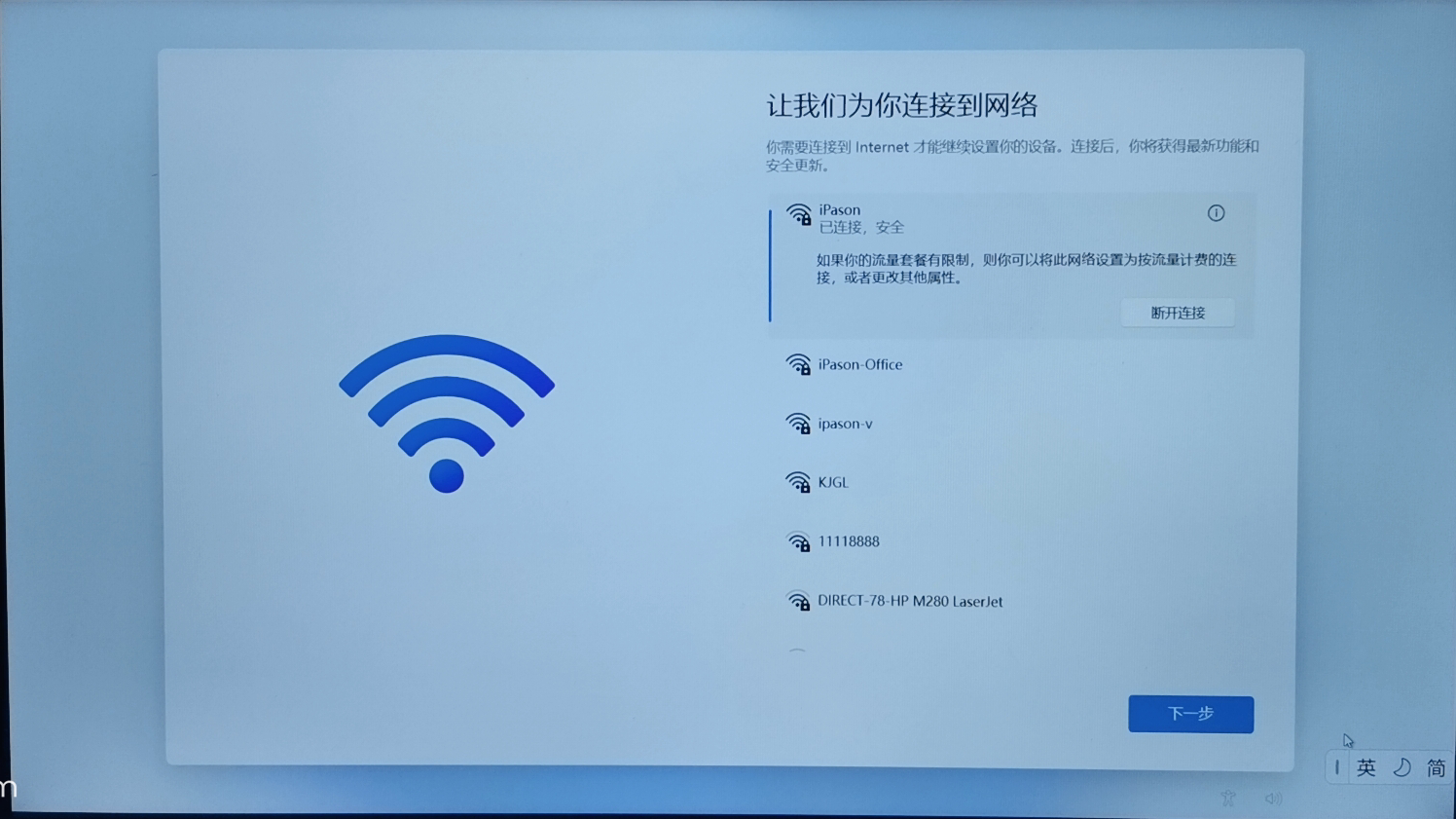
6、在解锁你Microsoft体验界面,点击“登录”。如下图:
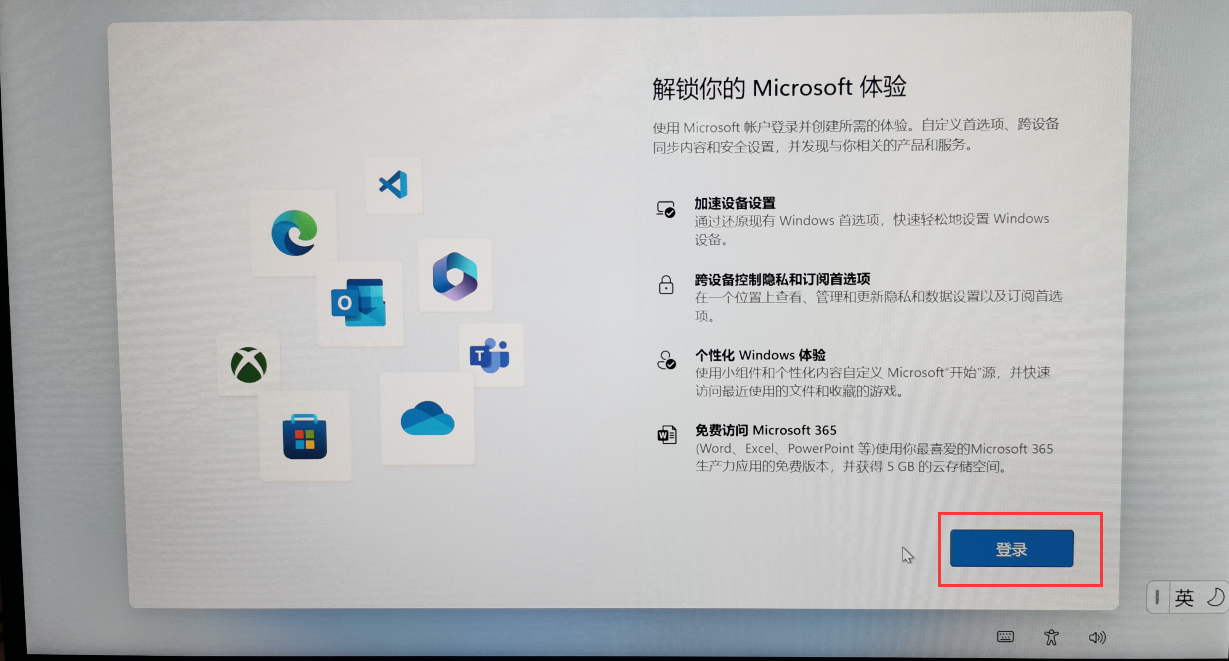
7、需要登录你的微软账户,如果你没有微软账户可点击下方“创建一个”创建账户。如下图:
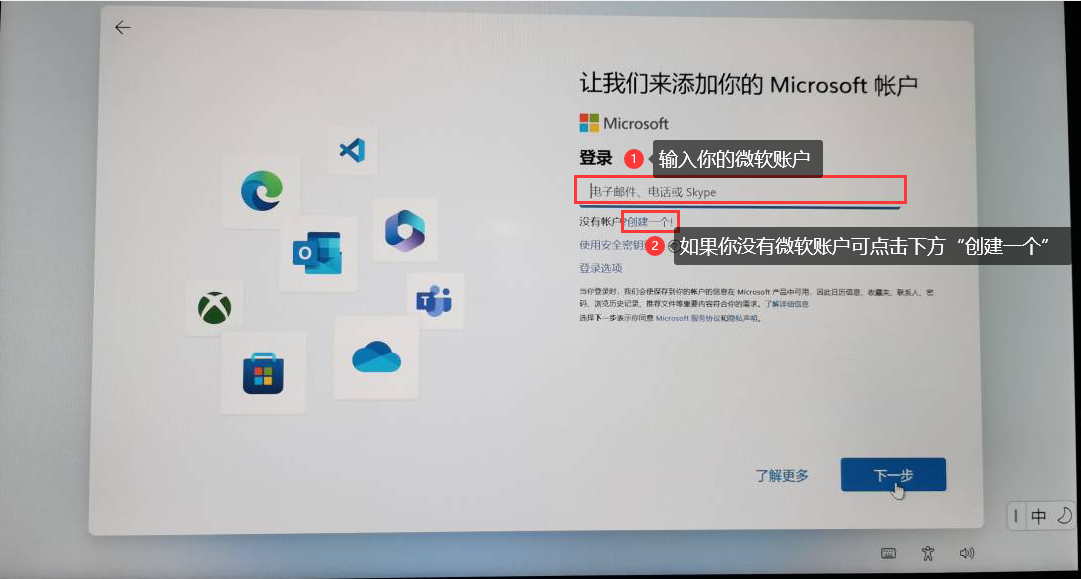
8、输入你的微软账户密码。如下图:
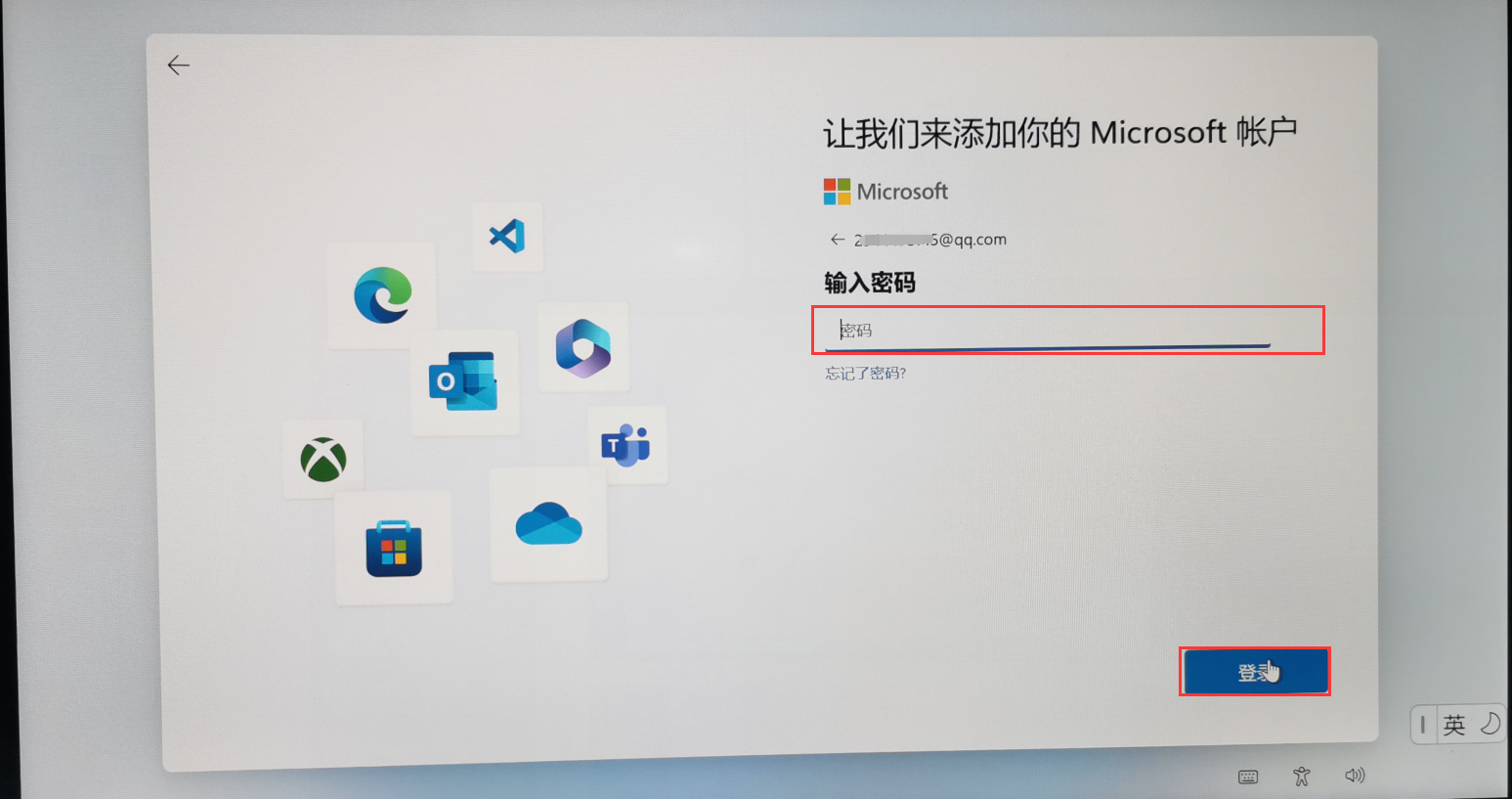
9、点击“下一页”。如下图:
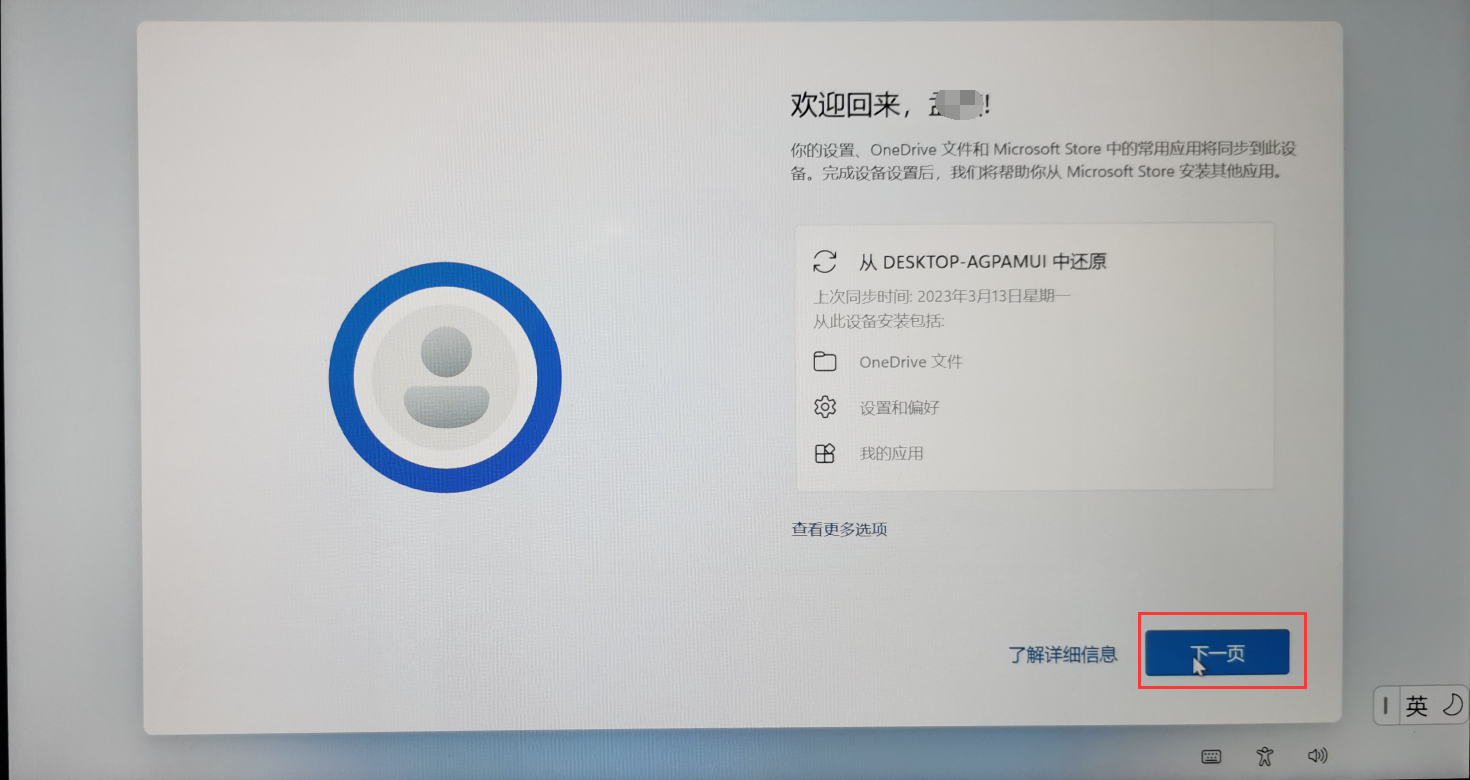
10、点击“先跳过”。如下图:
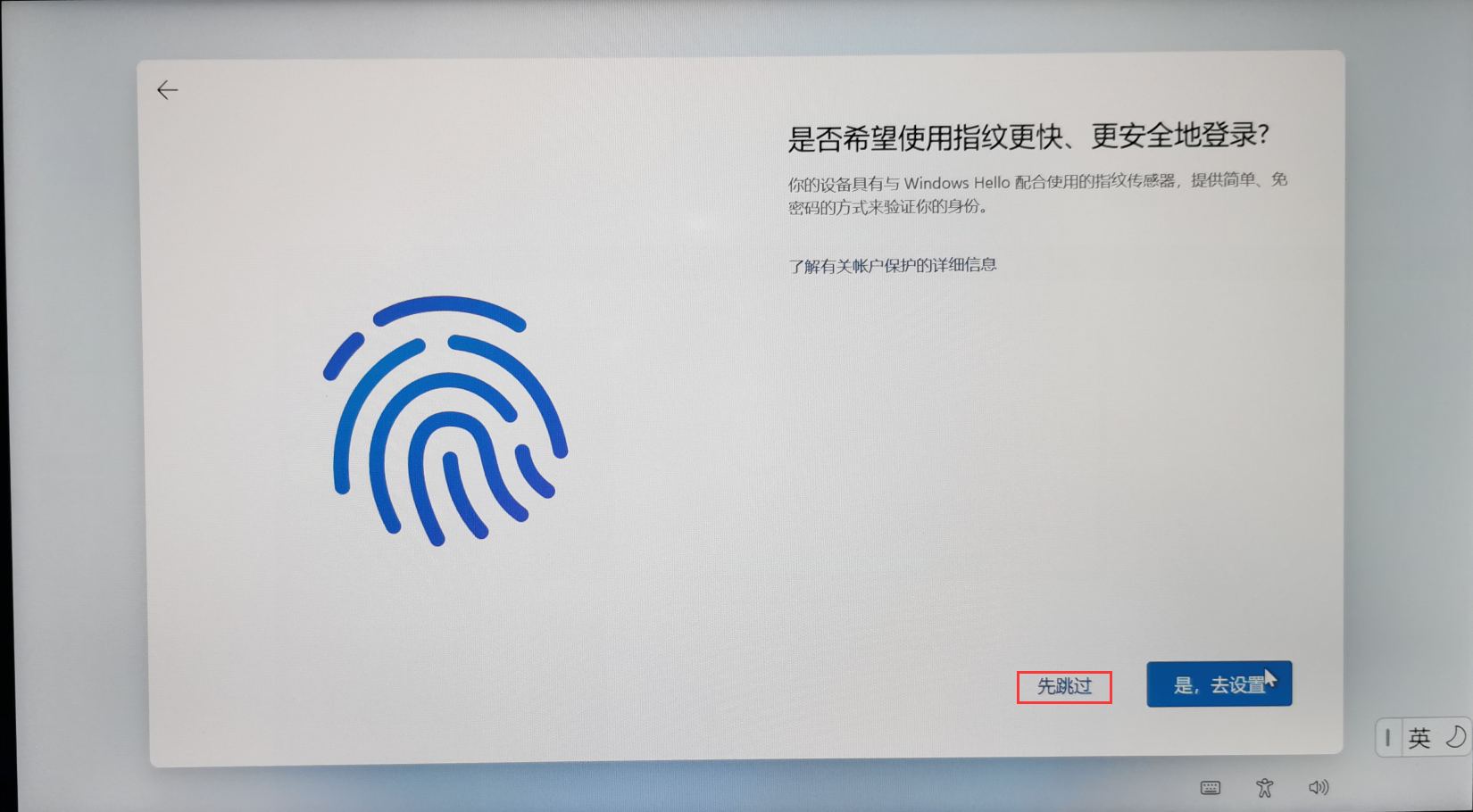
11、点击“创建PIN”。如下图:
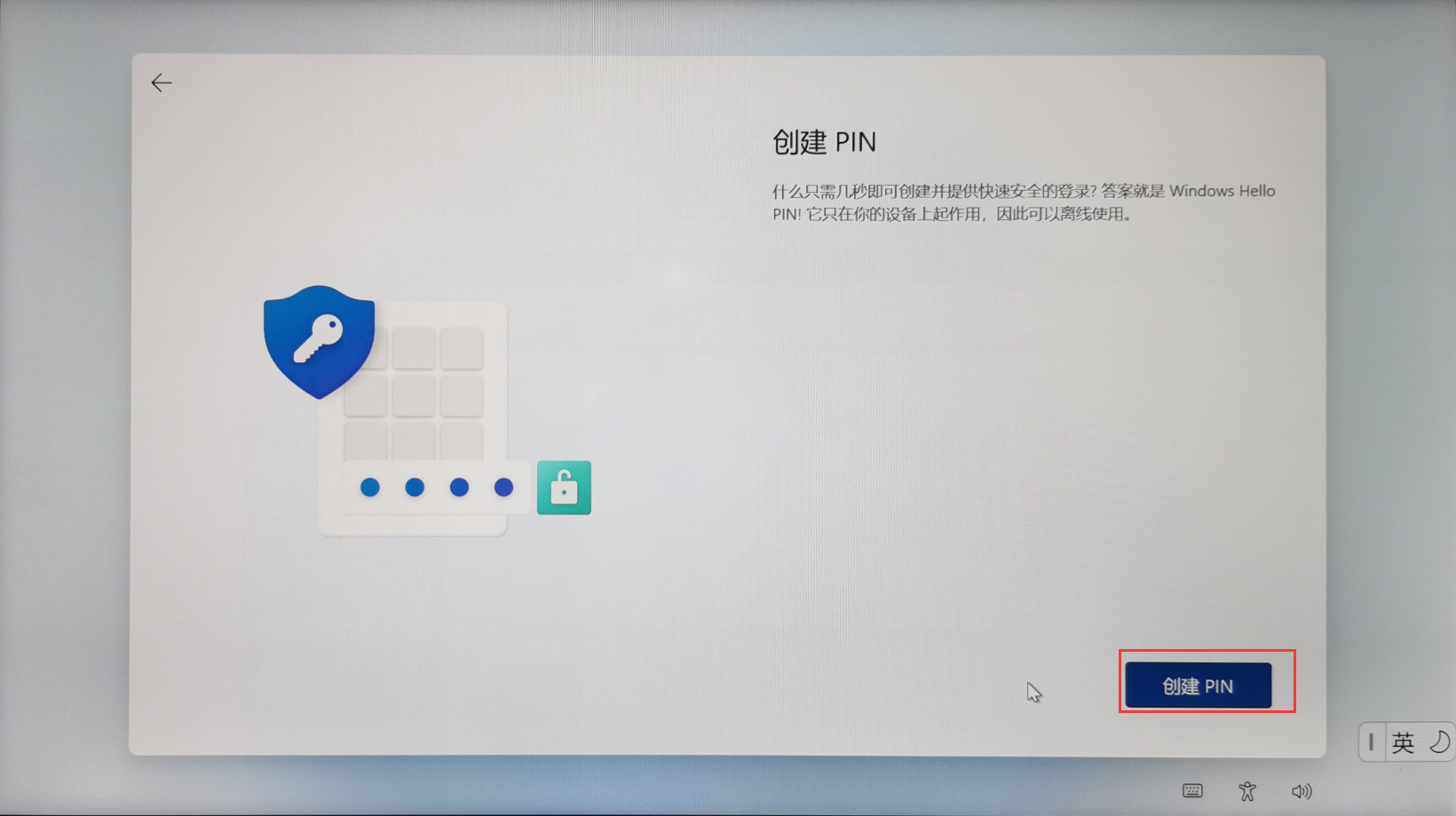
12、在第一个框内设置一个纯数字“PIN”,第二框重复输入PIN,点击“确定”。(字母+数字的PIN需勾选下方“包括字母和符号”,如不需要设置可忽略不勾选)如下图:
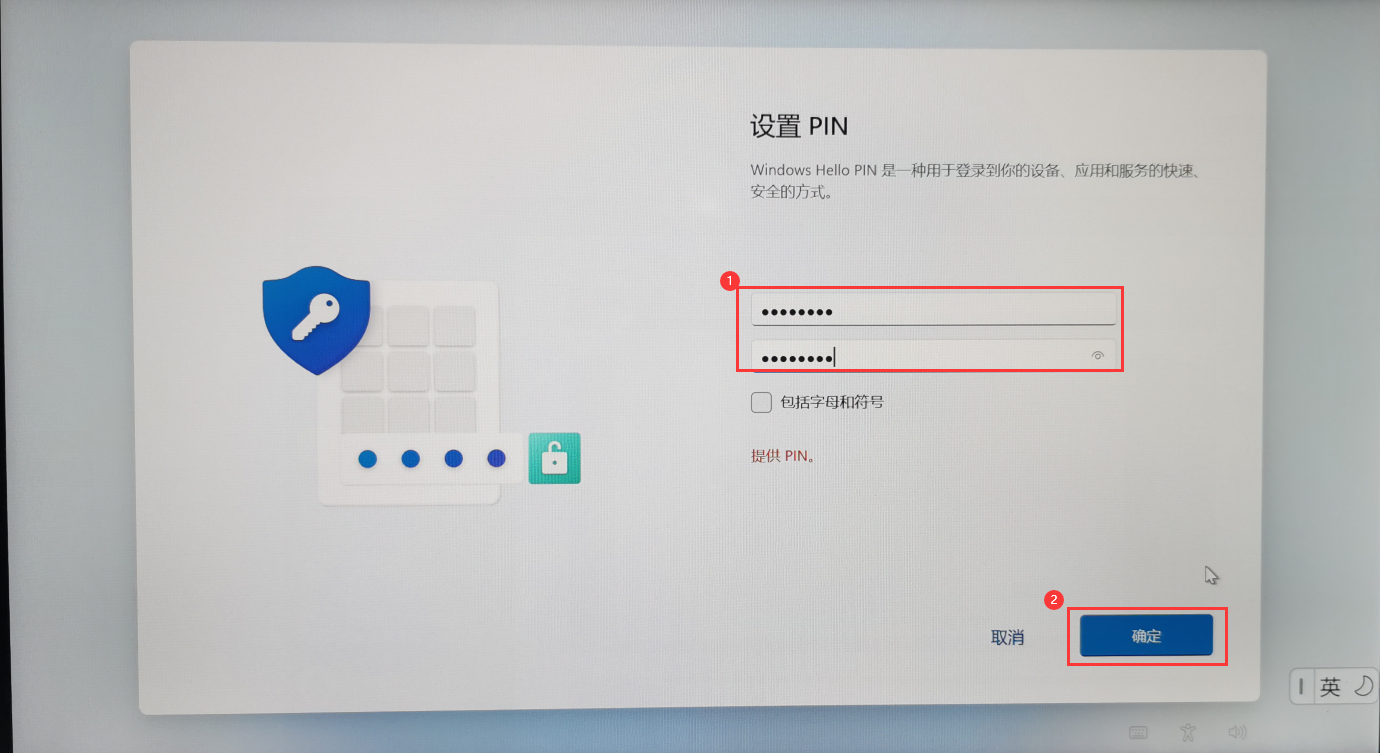
13、点击下方“跳过”。如下图:
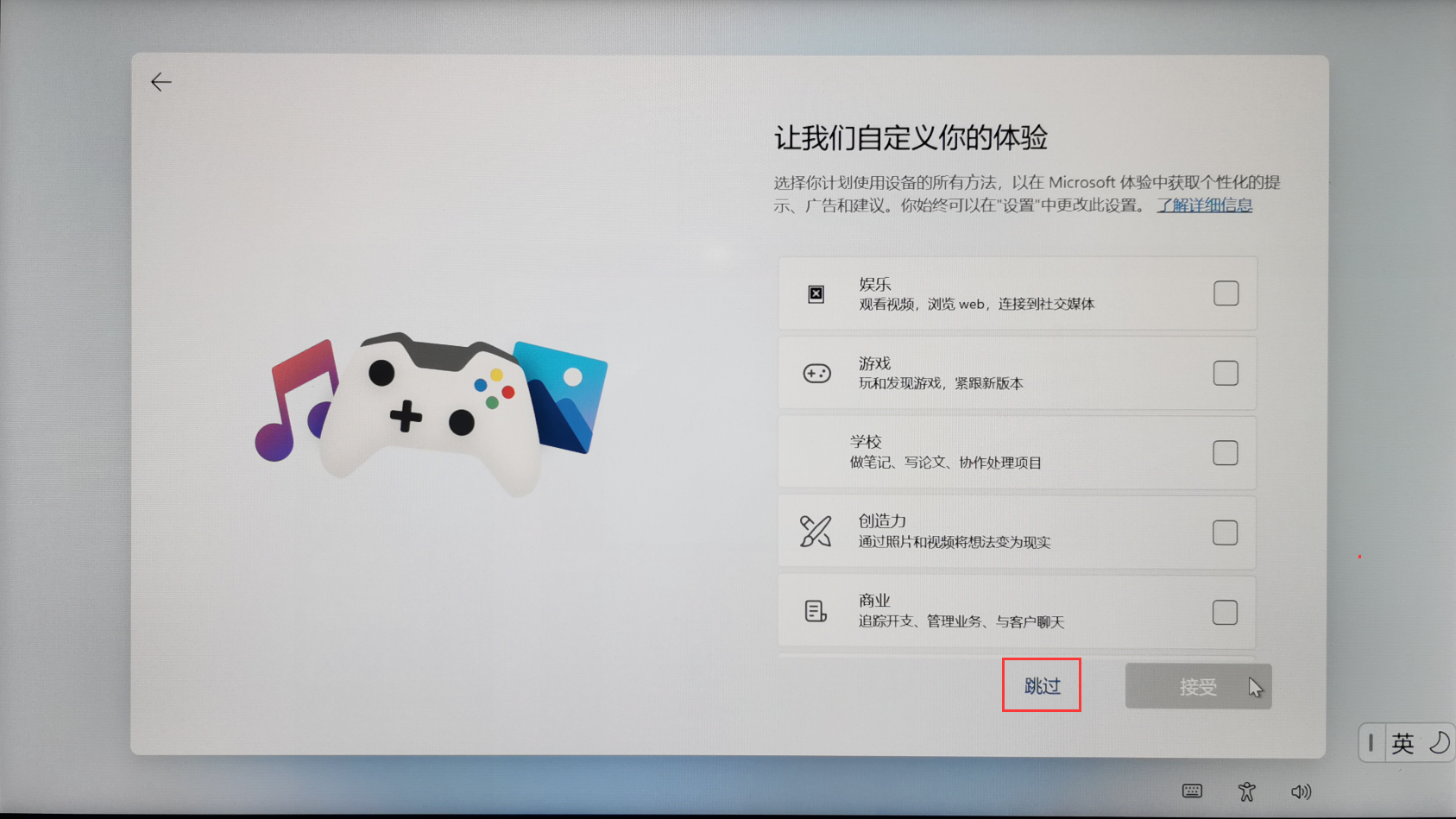
14、选择“以后再说”。如下图:
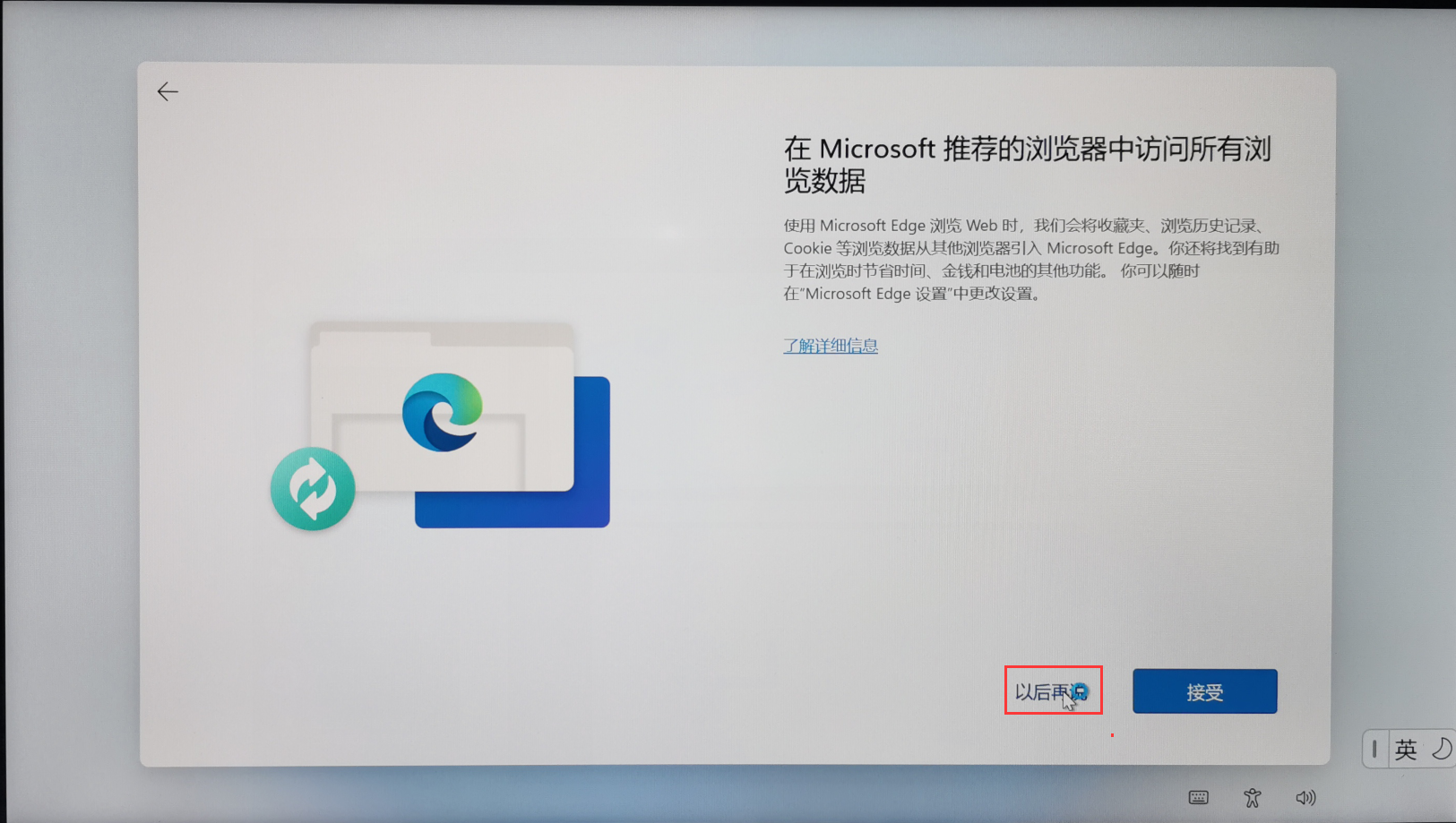
15、点击“不查看优惠”。如下图:
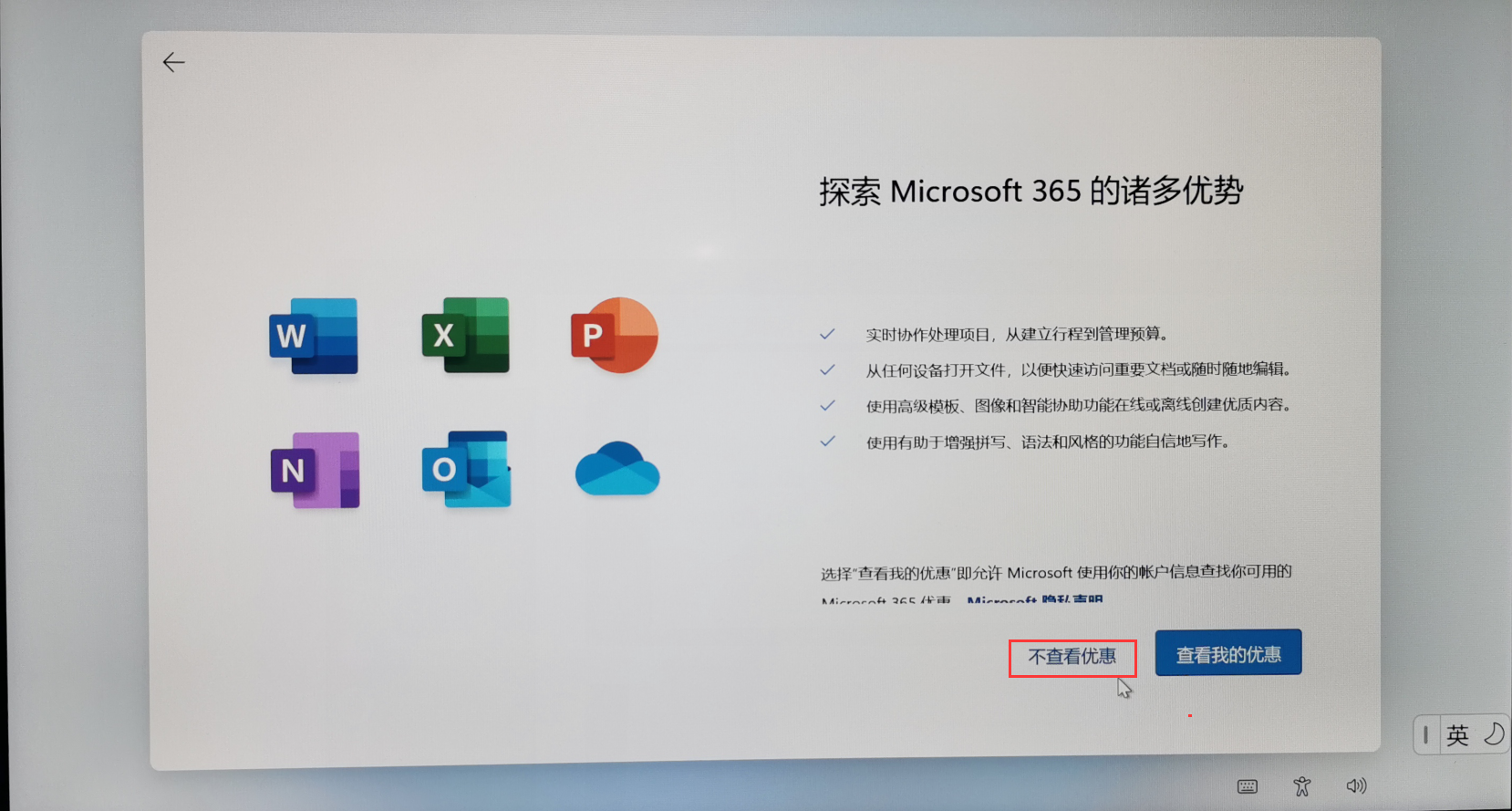
16、等待系统自动配置完成。(大概需3-5分钟左右的时间)如下图:


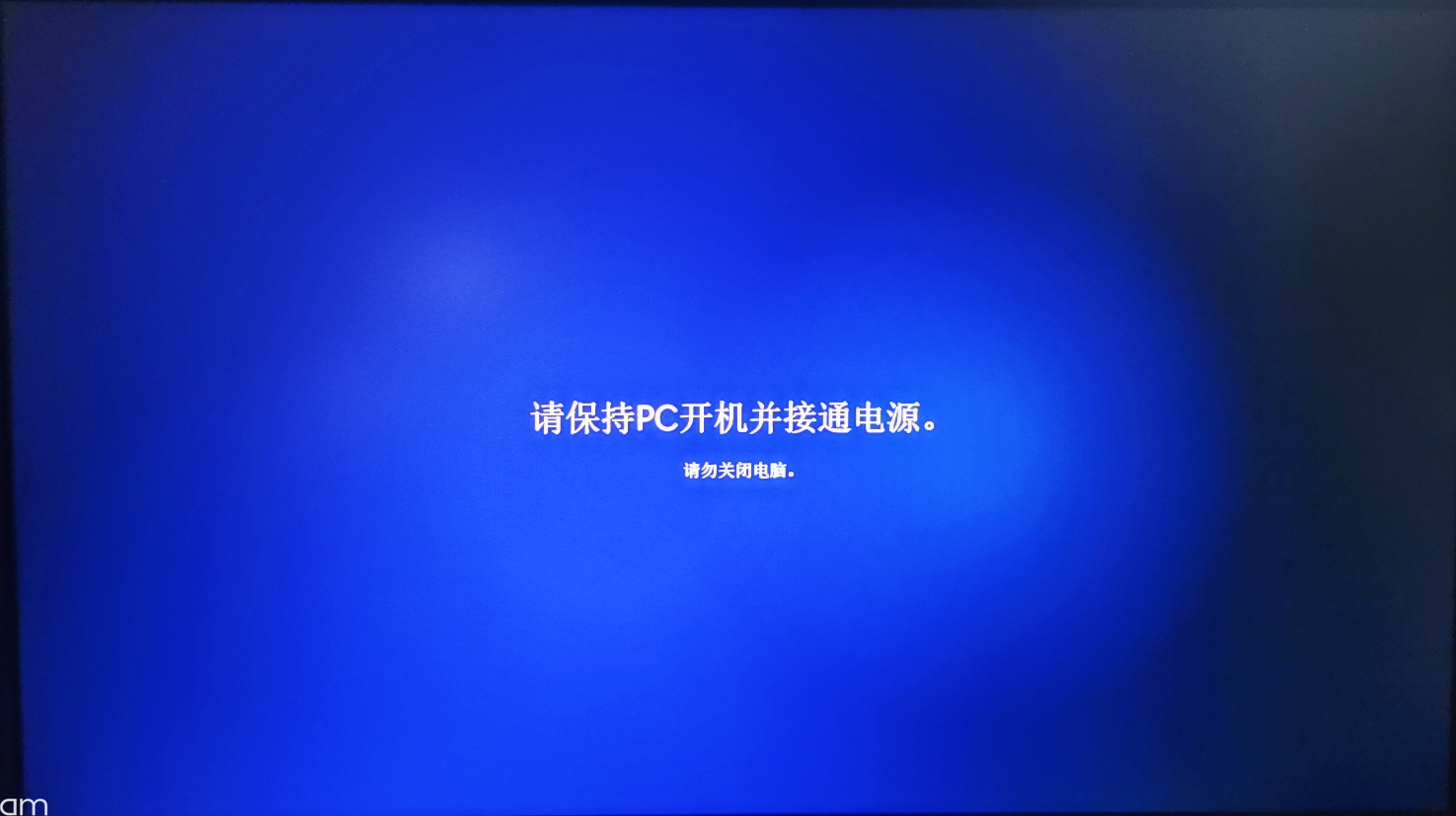

17、进入系统后即可正常使用了。如下图:
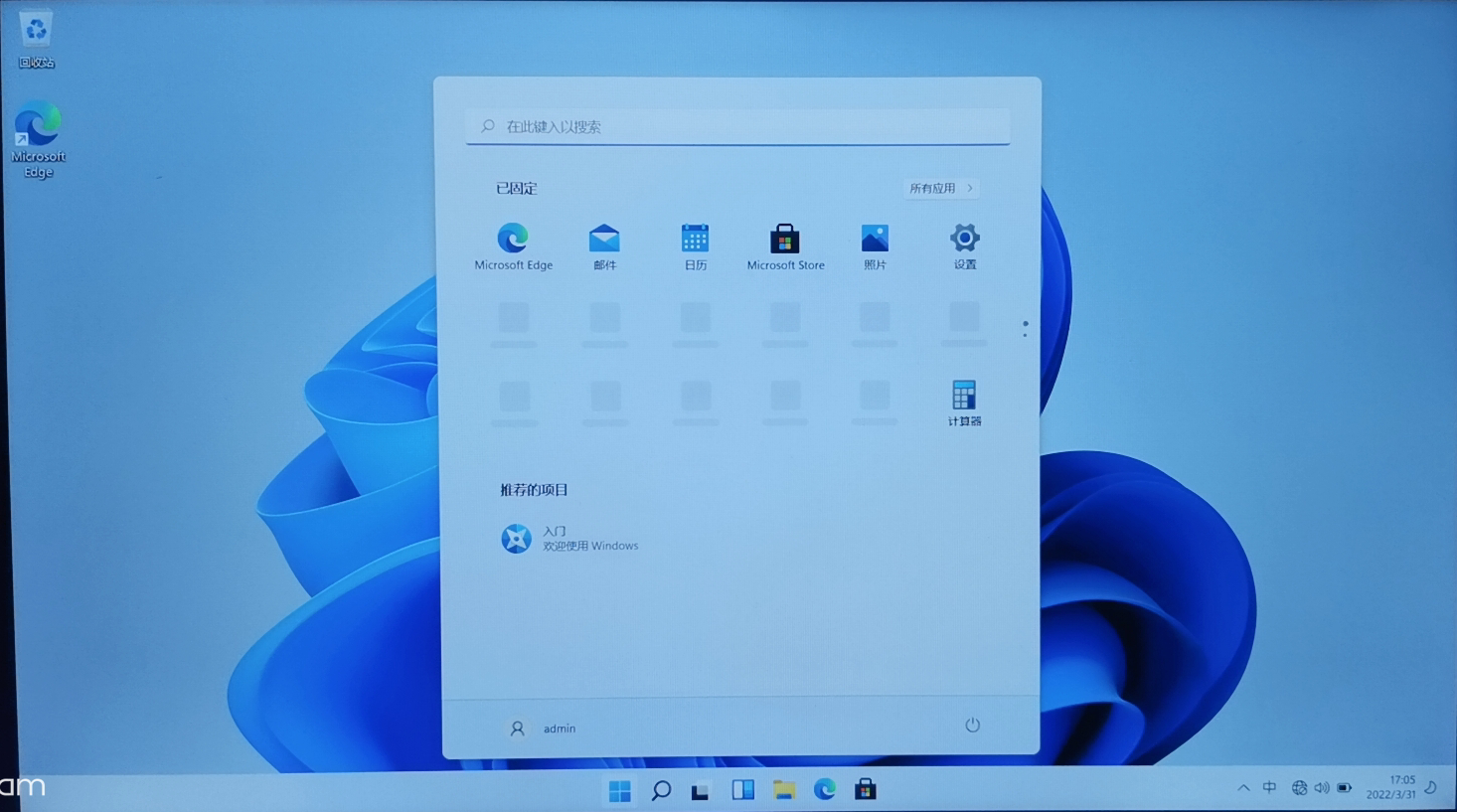
以上就是给大家分享的搭载Win11的笔记本第一次开机设置方法了。小伙伴们收到新机后可以参考以上方法设置。希望本文能帮到大家。
温馨提示:攀升网站提供的技术方案与您产品的实际情况可能存在差异,请您认真阅读方案并知晓其示风险的情况下谨慎操作,避免造成任何损失。





